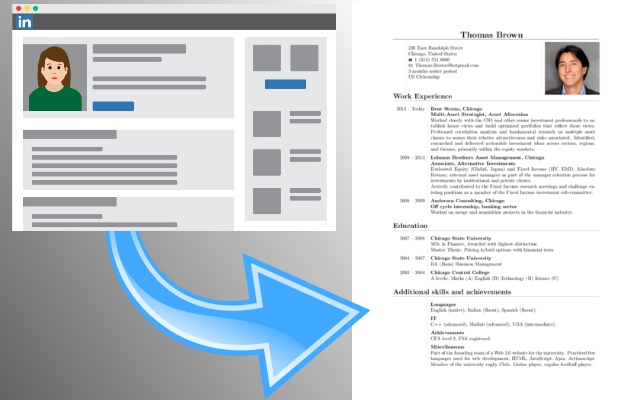Contenidos
A la hora de elaborar un currículum adecuado para aplicar a las ofertas de trabajo no debes escatimar esfuerzos. Sin embargo no siempre contamos con el tiempo necesario para completarlo de una forma óptima y queremos disponer del CV lo antes posible. Uno de los atajos estrella es usar el perfil de LinkedIn para reutilizar la información, con secciones y estructura de la información profesional. Usar el perfil de LinkedIn como origen de datos de tu currículum es recomendable cuando este perfil está actualizado y cuidado.
Si estás valorando la opción de usar LinkedIn para hacer tu CV, pueden surgirte algunas dudas. ¿Cómo descargar el CV de LinkedIn? ¿Dónde se guarda el currículum generado? ¿En qué formatos se puede descargar? ¿Es editable el currículum en PDF que genera LinkedIn? En este artículo vamos a tratar de ayudarte con estas y otras dudas, y te daremos algunas ideas para sacar el máximo partido de la descarga de CV en LinkedIn.
 ¿Descargar el CV de LinkedIn merece la pena?
¿Descargar el CV de LinkedIn merece la pena?
¿El currículum generado a partir de LInkedIn es un currículum óptimo? Sentimos decirte que no es de los mejores. Una vez descargado, aunque lo conviertas a formato doc (compatible con Word o Google Docs), la edición no es sencilla y lo más probable es que puedas editar el formato y parte del contenido, pero no completamente. Si quieres un CV de alto impacto, que destaque entre los demás, no te recomendamos que uses este método. Ahora bien, si necesitas algo muy rápido, un currículum express, porque es un requerimiento formal pero no importa mucho el aspecto final, este método sí puede servirte para tu propósito. Si necesitas un CV más avanzado, te recomendamos que investigues las plantillas de CV creativas o los CV en Word, completamente editables y adaptables a tus necesidades.
Pasos para descargar el CV de LinkedIn
Paso 1: acceso a LinkedIn y acceso a “Mi perfil”
Entra en la web de LinkedIn, accede con los datos de tu cuenta y haz login. Una vez dentro de LinkedIn, accede a tu página de perfil. En el menú superior haz clic en “Yo” o tu foto, y después en “Ver perfil”. En ese momento estarás en la página o URL de tu perfil, tu página personal.
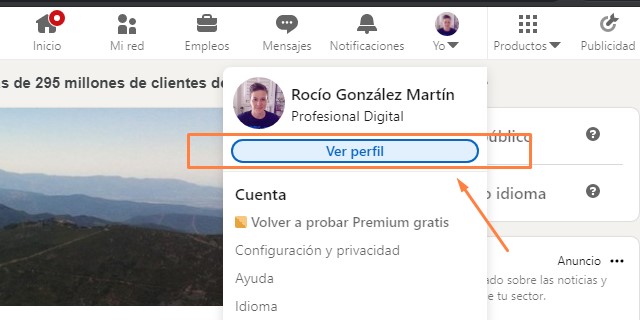
Paso 2: descarga el archivo PDF
En el área con la información resumen del perfil de LinkedIn encontrarás un botón que indica “Más”. Esta opción está disponible actualmente, aunque dados los cambios constantes en las aplicaciones webs, podría cambiar y hallarse en otro lugar en el futuro, incluso suprimirse.
Al hacer clic en “Guardar como PDF”, se genera el currículum y se descarga en la carpeta predefinida para descargas que tengas en el navegador. Por ejemplo, en caso de usar Google Chrome, puedes hacer clic en los tres puntos arriba a la derecha del menú y acceder a descargas, o pulsar CTRL + J. Allí se encuentra, en formato PDF, el archivo con la información de tu perfil profesional de LinkedIn.
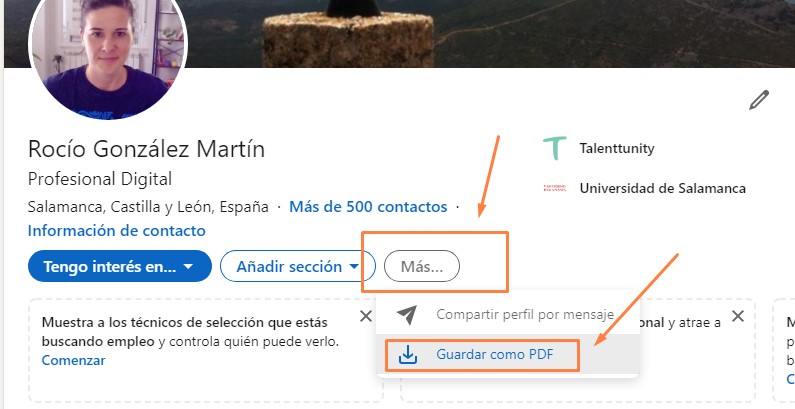
Paso 3: convierte el PDF a DOC o archivo WORD
Aunque puedes finalizar en el punto 2, lo cierto es que el archivo generado es bastante plano en diseño, y mezcla algunas secciones del CV en inglés con el contenido en español. El resultado no es muy profesional. Te proponemos este punto 3 y siguientes para mejorar el CV resultante de la descarga en LinkedIn.
La propuesta es editar el currículum generado para que quede más profesional y mejore su legibilidad. Usa un convertidor de PDF a Word para que el documento sea editable. Si no dispones de ninguno, puedes usar alguna solución online. Busca en Google “pdf a word”, y haz clic en alguna de las herramienta. No te preocupes de elegir una en particular, puesto que son todas similares. Por ejemplo puedes usar IlovePDF. Sube el archivo en PDF, haz clic en convertir a Word, y descarga el WORD que genera la aplicación. Son aplicaciones gratuitas que viven de la publicidad mostrada, por lo que no tendrás que pagar nada.
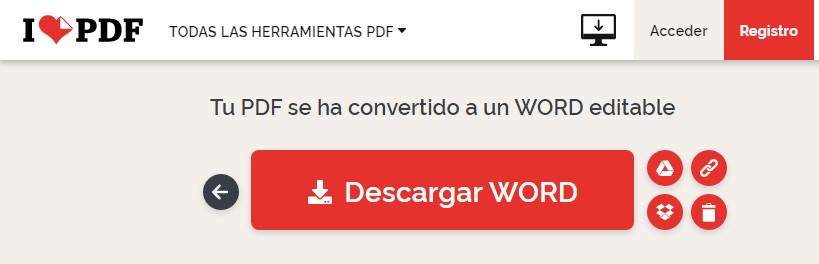
Paso 4: edita el contenido y los estilos del CV en Word
Editar el contenido del archivo en Word no será sencillo. Abre el archivo Word generado por la aplicación anterior para tratar de mejorarlo en la medida de lo posible. Te recomendamos que no elimines secciones de la parte derecha. Sin embargo, puedes editar los colores, estilos (negrita, subrayado, usar mayúsculas, tamaño, tipo de letra…), y reemplazar palabras en inglés por palabras en español para que quede todo en el mismo idioma. Destaca las secciones con letras más grandes, negritas o subrayados. De esta forma el resultado, aunque no sea la mejor de las opciones, te permitirá tener un CV en apenas minutos con este método de descargar el CV desde LinkedIn en PDF.
Ejemplo con Word inicial
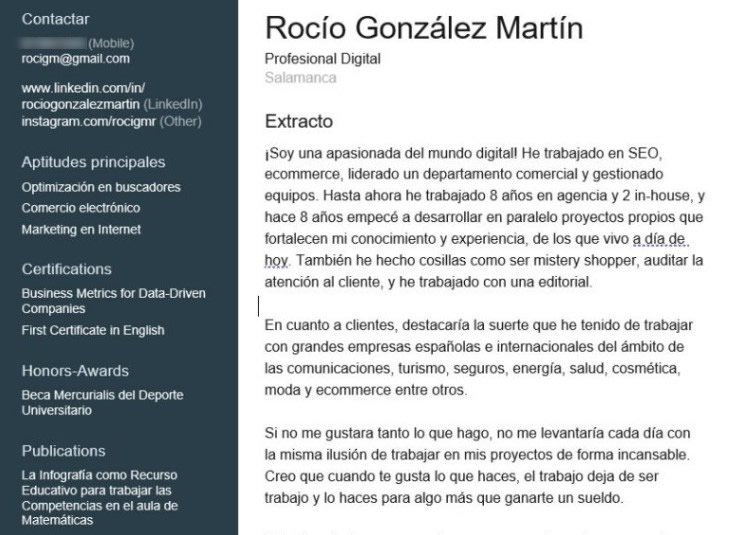
Ejemplo de CV en Word editado
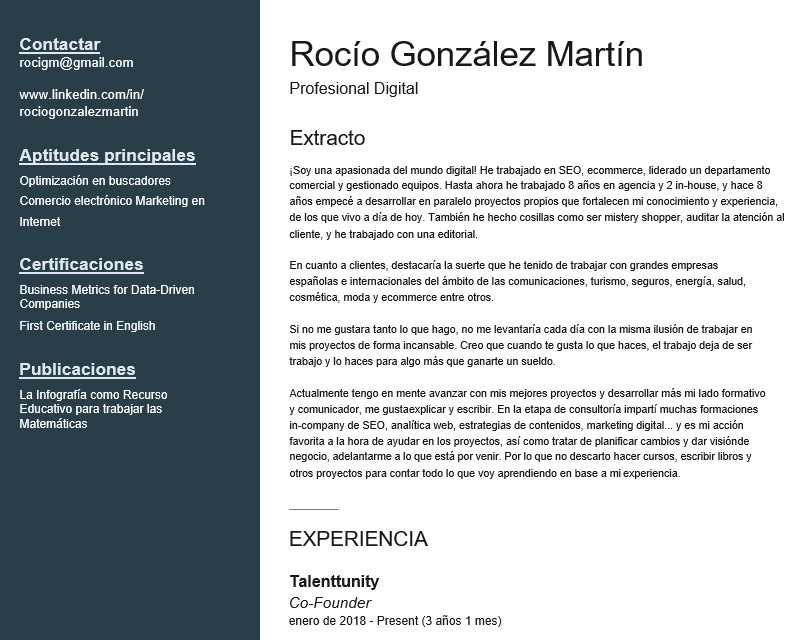
En este ejemplo se han modificado los tamaños de las secciones, subrayado las mismas, insertado alguna cursiva para diferenciar un tipo de contenido (el nombre de la empresa), reducido tamaños de fechas o información de una sección. Se trata de mejorar le lectura del currículum. También se ha traducido alguna palabra de inglés a español.
El extracto resulta demasiado largo pero es difícil de editar con esta conversión de archivo. Un truco para solventar esto sería modificar temporalmente en LinkedIn el extracto y descargar el PDF. Posteriormente se podría volver a LinkedIn y dejar el perfil como estaba inicialmente.
OTROS ARTÍCULOS DE LINKEDIN

Una de las ventajas de LinkedIn es que ayuda a comprender mejor el perfil profesional de una persona, sus conexiones y credenciales, de un solo
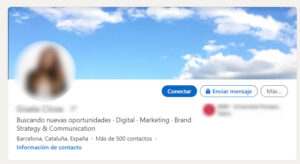
Contenidos Si actualmente estás desempleado y buscas activamente una nueva oportunidad laboral es posible que te surja la duda de qué poner en tu perfil

Contenidos A la hora de elaborar un currículum adecuado para aplicar a las ofertas de trabajo no debes escatimar esfuerzos. Sin embargo no siempre contamos

A la hora de buscar trabajo, son muchas las opciones que tenemos, pero si hay una que destaca, esa no es otra que LinkedIn, la